So integrierst du die Widget-Codes auf deiner Website
Erlebnisse einfach & schnell auf deiner Website sichtbar machen – in jedem CMS
Unsere Erlebnis-Widgets lassen sich unkompliziert in nahezu jedes Content Management System (CMS) einbinden – egal ob WordPress, Typo3, Contao, Webflow, Wix oder andere.
In diesem Artikel zeigen wir dir, wie du deine Widget-Codes Schritt für Schritt in den gängigsten Systemen implementierst.
🧩 Allgemeines Vorgehen (für alle CMS)
In jedem CMS gibt es die Möglichkeit, HTML-Code manuell einzufügen – meist über einen Button wie „+“, „Neues Element“ oder „Inhalt hinzufügen“.
👉 Dort wählst du in der Regel ein Element wie „HTML“, „Embed“ oder „Ungefiltertes HTML“ aus und fügst deinen Widget-Code per Copy & Paste ein.
💻 Schritt-für-Schritt nach CMS
🟠 Contao
- Klicke auf „Neues Element“
- Wähle „HTML“ als Elementtyp
- Im Feld „HTML-Code“ fügst du deinen Widget-Code ein
- ✅ Speichern & veröffentlichen

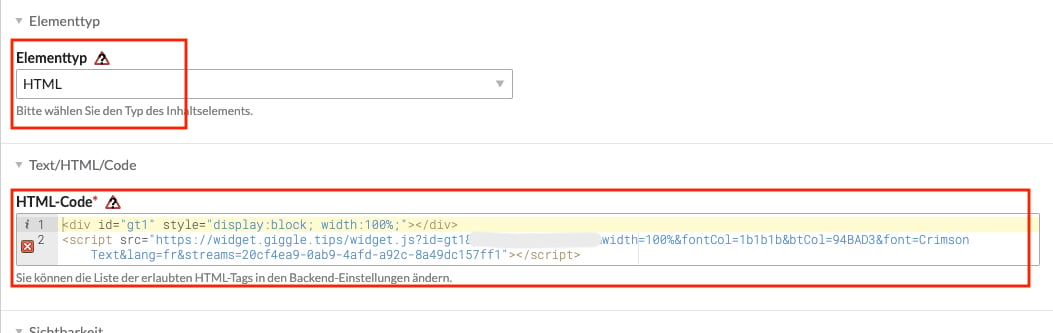
🔵 WordPress
Mit WPBakery Page Builder:
-
Klicke auf das „+“ an der gewünschten Stelle
-
Wähle „Ungefiltertes HTML“ im Pop-up
-
Füge den Widget-Code ein
- ✅ Speichern & veröffentlichen
 |
|
Mit Elementor:
-
Wähle das Element „HTML“ aus der linken Seitenleiste
-
Ziehe es an die gewünschte Stelle
-
Füge den Code in das HTML-Feld ein
- ✅ Speichern & veröffentlichen
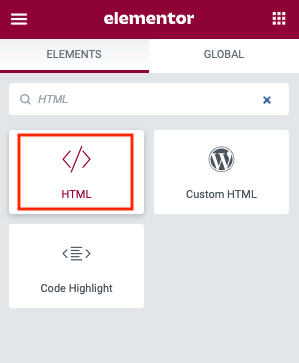
🟣 Typo3
-
Klicke auf das „+“ an der gewünschten Stelle
-
Wähle „Reines HTML“ unter „Besondere Elemente“
-
Füge den Code in das HTML-Feld ein
-
✅ Speichern & veröffentlichen

🟢 Webflow
-
Klicke auf das „+“ (Add Panel)
-
Unter „Advanced“ findest du das Element „Embed“
-
Füge dort den Widget-Code ein
-
✅ Speichern und veröffentlichen
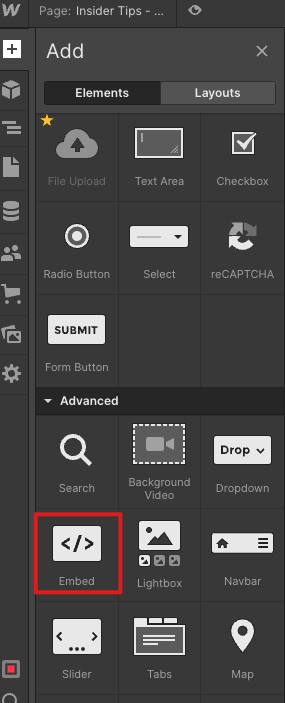
🟡 Wix
-
Klicke auf „+“ → „Embed“ → „HTML einbetten“
-
Füge das Element auf deiner Seite ein
-
Kopiere deinen Widget-Code in das Element
📌 Wichtig für Wix:
Da es sich um ein iFrame handelt, empfiehlt es sich, die Erlebnisse in einem neuen Tab zu öffnen:
🔧 Ergänze deinen Code mit:
&experiencesNewTab=true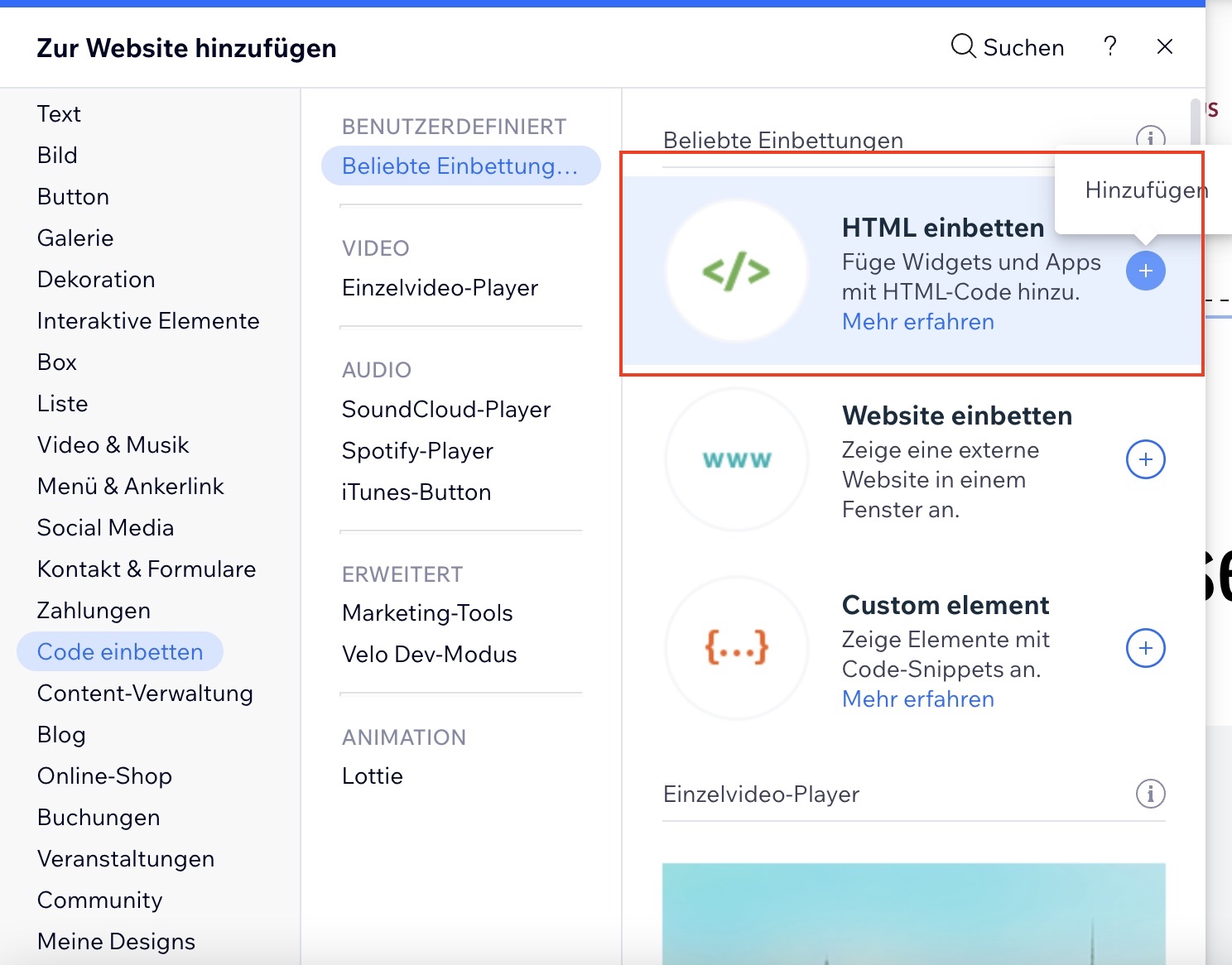
📎 Weitere hilfreiche Artikel:
❓Noch Fragen zur Integration?
Unser Support-Team hilft dir gerne weiter:
📩 hello@giggle.tips
